Tuy nhiên, trong những trường hợp thay đổi máy chủ mới sẽ dẫn đến tình trạng Outlook của bạn sẽ tải lại các dữ liệu trước đó đã có trên máy chủ.
Bài viết này, Ngôi Sao Số sẽ hướng dẫn bạn cách bỏ chức năng lưu trữ dữ liệu trên máy chủ mail. Cùng bắt đầu nhé!!!
Click vào biểu tượng Start tại góc trái bên dưới giao diện máy tính của bạn, bạn gõ chữ Control thì Control Panel sẽ xuất hiện. Bạn chỉ cần rê chuột và Click vào biểu tượng Control Panel.
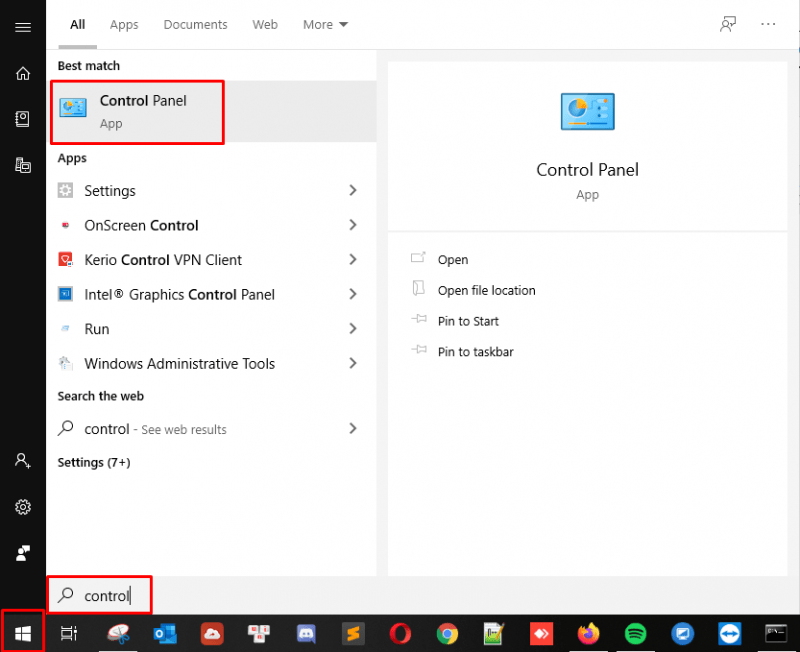
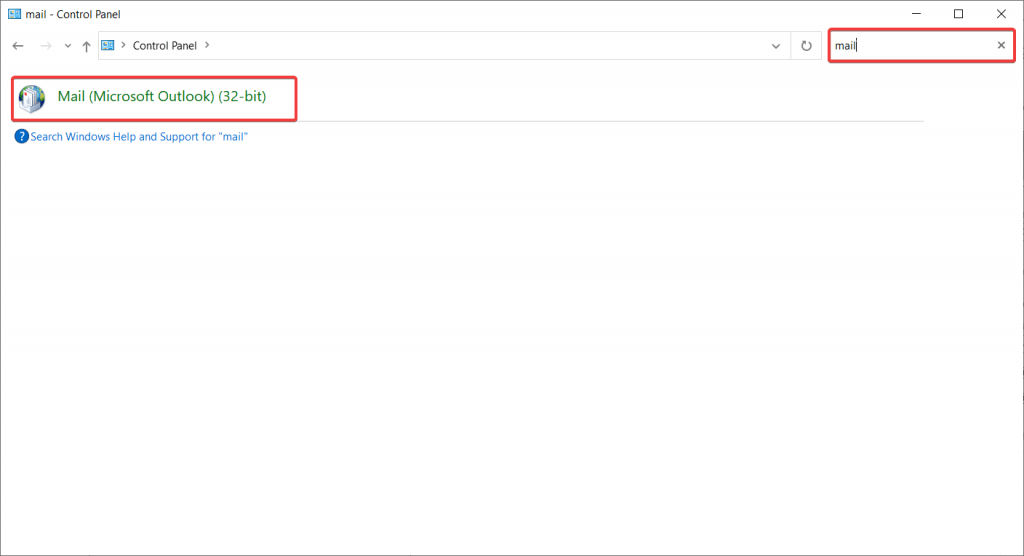
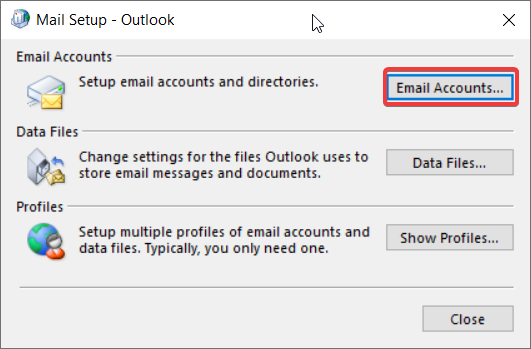
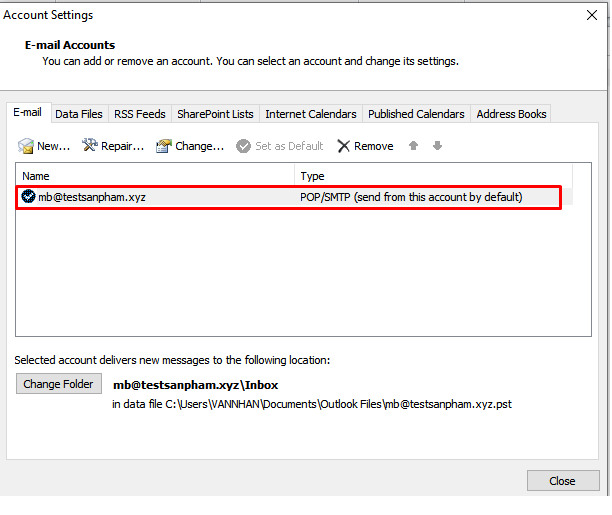
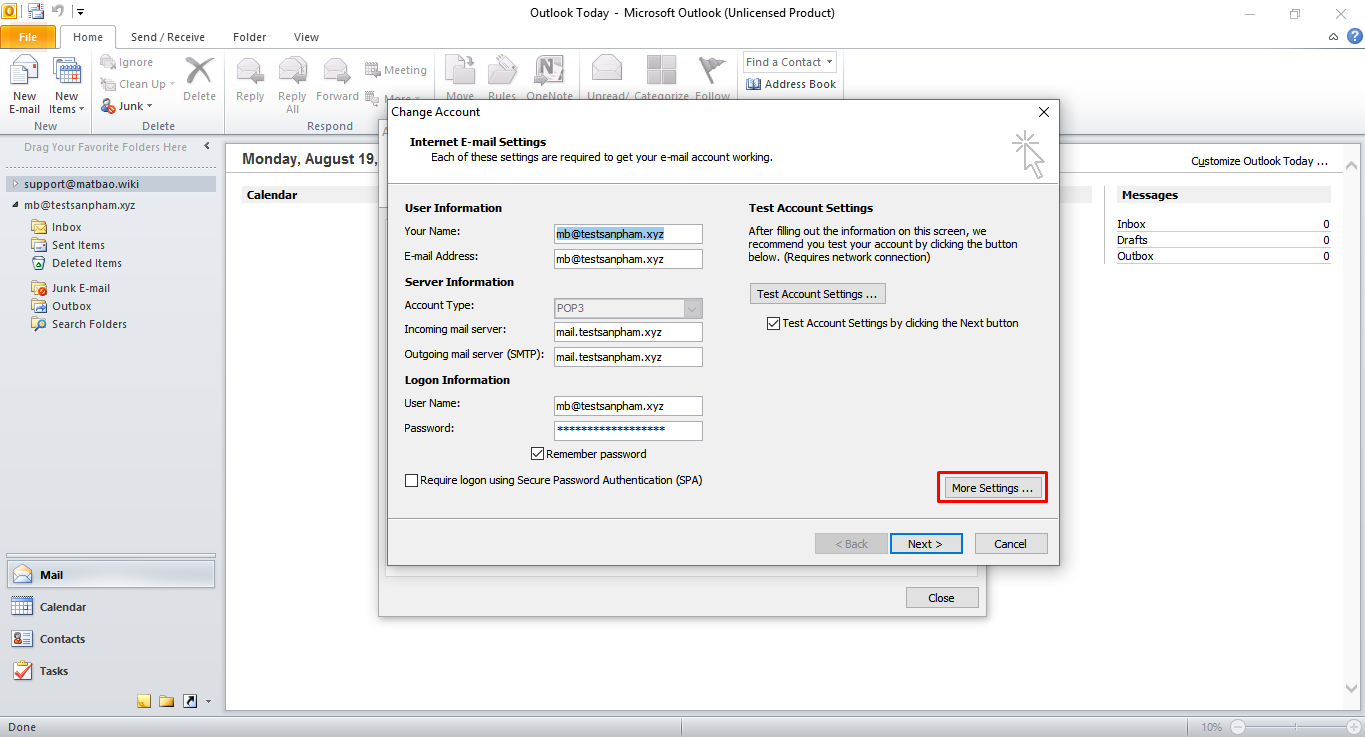
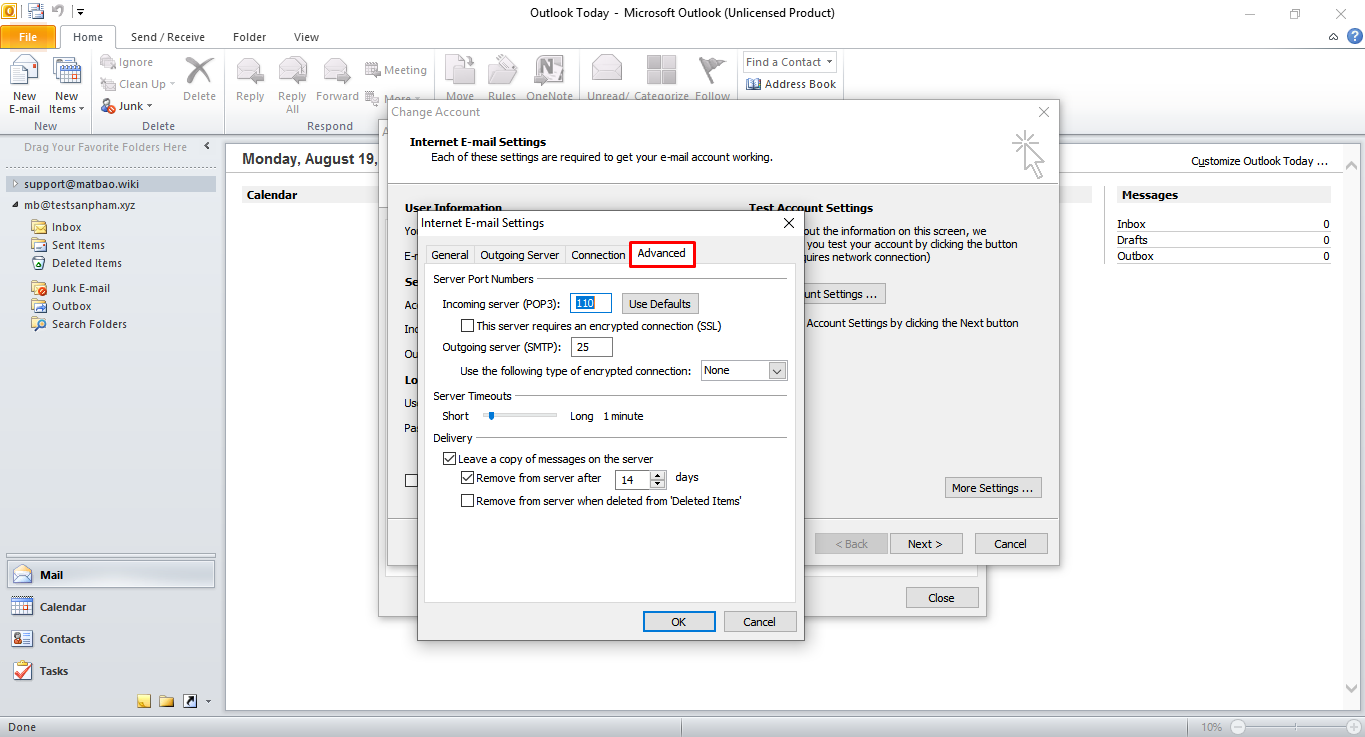
Lưu ý: Sau khi hoàn tất tất cả các bước trên, dữ liệu tại thư mục Inbox của địa chỉ trên webmail sẽ được tải về hết trên máy tính, không còn lưu trữ trên webmail (tức máy chủ email). Như thế sẽ làm giảm đi dung lượng sử dụng cho hộp thư của bạn và tránh tình trạng tải lại dữ liệu sau khi chuyển đổi máy chủ mail …
Chúc bạn thao tác thành công!!!
Mục lục bài viết